Как да скриете съдържанието на известия на заключен екран на Windows 11
Ако не искате да покажете цялото съдържание на известие, можете да го скриете в Windows 11/10 . Възможно е да включите или изключите тази настройка от панела за настройки на Windows на компютър с (Windows Settings)Windows 10/11 . След като направите това, ще получите иконата на приложението, но тя няма да показва съдържанието на известията.

Понякога може да не искате да показвате съдържанието на напомняне или имейл на заключения екран. Въпреки това, настройката по подразбиране показва съдържанието на известията на заключения екран, което може да разкрие поверителни подробности на други хора. Ако не искате това да се случи, скриването на съдържанието на известията би било чудесен избор.
Как да скриете съдържанието на известия(Notification Content) на заключен екран(Lock Screen) на Windows 11
За да скриете съдържанието на известия на заключения екран на Windows 11/10 , изпълнете следните стъпки:
- Press Win+I за да отворите настройките на Windows(Windows Settings) .
- Отидете на Система > Известия.
- Щракнете върху приложение, за да го изберете.
- Превключете бутона Скриване на съдържанието, когато известията са на заключения екран(Hide content when notifications are on lock screen) .
Първо трябва да отворите панела с настройки на Windows на вашия компютър. (Windows Settings)За целта натиснете едновременно бутоните Win+I След това се уверете, че сте в раздела Система (System ) . Ако е така, щракнете върху менюто Известия (Notifications ) от дясната страна.
Тук можете да намерите списък с приложения с разрешение за показване на известия на заключения екран. Трябва да изберете приложение, за да предотвратите показването на съдържанието на известията на заключения екран.
Например, ако искате да скриете съдържанието на известията на приложението Mail на заключения екран, щракнете върху приложението Mail и превключете бутона Скриване на съдържанието, когато известията са на заключен екран(Hide content when notifications are on lock screen) .
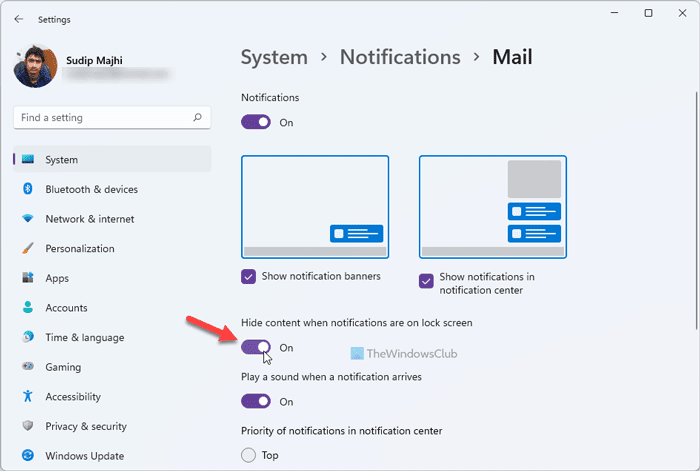
Можете да повторите същите стъпки, за да скриете съдържанието на известия от други приложения като Microsoft Store , Outlook , друго нещо.
Забележка: (Note: ) Тези по-горе стъпки и екранни снимки са за потребители на Windows 11 . Ако използвате Windows 10, трябва да отидете на System > Notifications & actions и съответно да изберете приложението. Можете да видите същото Скриване на съдържанието, когато известията са на опцията за заключен екран(Hide content when notifications are on lock screen) , независимо от версията на Windows .
Как да скрия съдържанието на известията в Windows 10 ?
За да скриете съдържанието на известията в Windows 10 , трябва да отворите Настройки на Windows(Windows Settings) , да отидете на System > Notifications & actions , да щракнете върху приложение и да превключите бутона Скриване на съдържанието, когато известията са на заключен екран (Hide content when notifications are on lock screen ) . Той е подобен на метода на Windows 11.
Как да деактивирам известията от приложение?
В Windows 11/10 можете да деактивирате известията от приложение , независимо дали е в центъра за известия или заключен екран. Трябва да отидете в System > Notifications/Notifications & actions и да кликнете върху приложение, което искате да предотвратите да показва известия. След това превключете бутона за известия (Notifications ) , за да го изключите.
Сега прочетете:(Now read:)
- Как да деактивирате известията на Microsoft Edge на заключен екран на macOS(How to disable Microsoft Edge notifications on Lock Screen on macOS)
- Как да активирате или деактивирате известия от приложения и други податели в Windows.(How to enable or disable Notifications from apps and other senders in Windows.)
Related posts
Как да деактивирате заключения екран в Windows 11
Активирайте или деактивирайте известията за приложения на заключения екран в Windows 10
Накарайте Firefox да показва мултимедийни контроли на заключен екран на Windows 10
Къде се запазват снимките на екрана за влизане в Windows 10?
Прочетете:Â Как да промените периода на изчакване на заключения екран в Windows 11/10
Картината на заключения екран продължава да се променя, когато Windows 10 се стартира
Автоматично отхвърлете заключения екран, ако Windows разпознае лицето, което не работи
Активирайте или деактивирайте Wi-Fi и Ethernet адаптер в Windows 11
Поправете фоновите изображения, които не се появяват на заключения екран след актуализация на годишнината
Как да закачите всяко приложение към лентата на задачите в Windows 11
Как да промените тема, заключен екран и тапет в Windows 10
Как да персонализирате или добавяте приложения към заключения екран на Windows 10
Как да скриете напомняния и известия за VoIP разговори на заключен екран
Компютърът блокира персонализираните настройки, които не отговарят в Windows 11
Как да промените яркостта на екрана в Windows 11
Заключването на екрана към екрана за влизане отнема твърде много време за зареждане в Windows 10
Как да промените размера на лентата на задачите в Windows 11
Как да излезете от имейл акаунт в приложението Mail в Windows 11
Как да промените формата на часовника за заключен екран на Windows 11/10
Как да добавите времето към заключен екран, работен плот, лента на задачите в Windows 10
